Suchen Sie nach dem Update im Kontrollzentrum von iOS nach AirDrop und können es in iOS11+ und iPadOS nirgendwo finden? Nun, wir konnten es auch nicht finden, bis wir es versehentlich im Kontrollzentrum versteckt haben.

Inhalt
- In Verbindung stehende Artikel
-
Hier ist also der Überblick über AirDrop in iOS11
- Die Antwort ist Deep Press oder 3D Touch
- AirDrop ist jetzt auch in den Einstellungen
- Nacht auch aus dem Kontrollzentrum verschoben!
-
Und es gibt Drag & Drop!
- Zusammenhängende Posts:
In Verbindung stehende Artikel
- So schließen Sie unerwünschte AirDrop-Bilder endgültig auf iOS und macOS
- Drag & Drop in iOS
- AirDrop funktioniert nicht? Tipps zur Hilfe
Hier ist also der Überblick über AirDrop in iOS11
iOS und iPadOS (11+) drastisch neu gestaltetes (und für einige Leute verbessertes) Kontrollzentrum. Anstelle von 2 Seiten ist es wieder ein einziges Bildschirmzentrum. Es enthält sogar Funktionen wie den Energiesparmodus, und wir können endlich einige Anpassungen über die Einstellungen des Kontrollzentrums vornehmen. Das Hinzufügen von Umschaltern ist also viel einfacher geworden.
Aber dann ist da noch AirDrop.Es ist ein fester Bestandteil von Control Center, seit ich mich erinnern kann. Aber mit iOS 11+ verschwindet es. Es ist nicht standardmäßig vorhanden und kann nicht angepasst werden. Also ja, wo zum Teufel versteckt es sich?
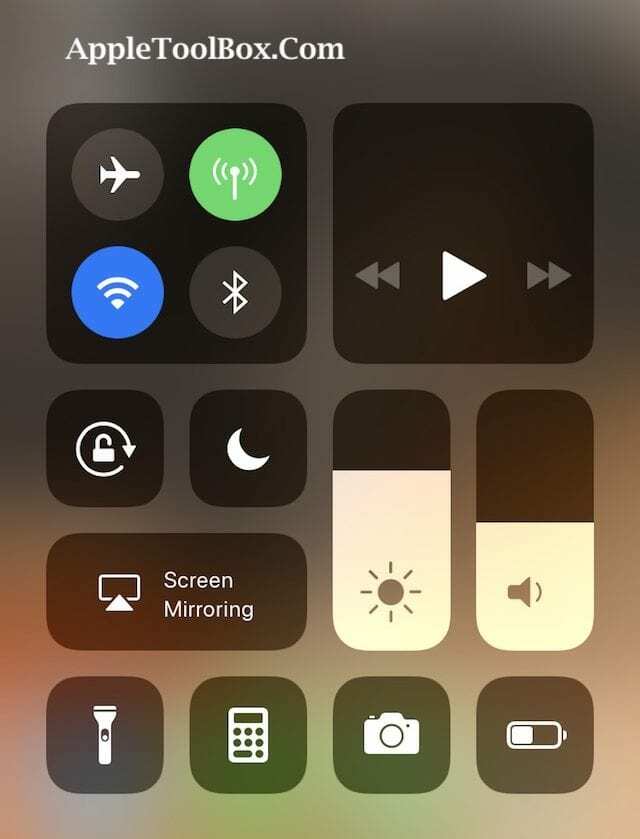
Die Antwort ist Deep Press oder 3D Touch
Ja, du hast richtig gehört. AirDrop ist jetzt nur durch langes Drücken oder 3D-Touch auf einen der Schalter innerhalb der Kachel „Verbindungen“ zugänglich, einschließlich AirPlane-Modus, WLAN, Mobilfunk und Bluetooth. Drücken Sie einfach tief oder 3D-Touch eines dieser Symbole und ein größeres Menü öffnet sich mit zwei zusätzlichen Auswahlmöglichkeiten: AirDrop und Persönlicher Hotspot.

Bei iPhones und iPads ohne 3D Touch wird durch einen tiefen Druck auf dieselben Symbole (Flugzeugmodus, WLAN, Mobilfunk oder Bluetooth) dasselbe Menü angezeigt.
Ich weiß nicht, warum sie beschlossen haben, AirDrop (oder persönlichen Hotspot) NICHT in die anpassbaren Optionen von Control Center aufzunehmen, aber sie haben es nicht getan.
AirDrop ist jetzt auch in den Einstellungen
iOS 11 hat auch ein neues Einstellungsmenü nur für AirDrop. Und es ist super einfach zu finden. Gehe zu Einstellungen > Allgemein > AirDrop. Legen Sie dann Ihre AirDrop-Einstellung fest und wählen Sie zwischen Empfang aus, Nur Kontakte und Alle.
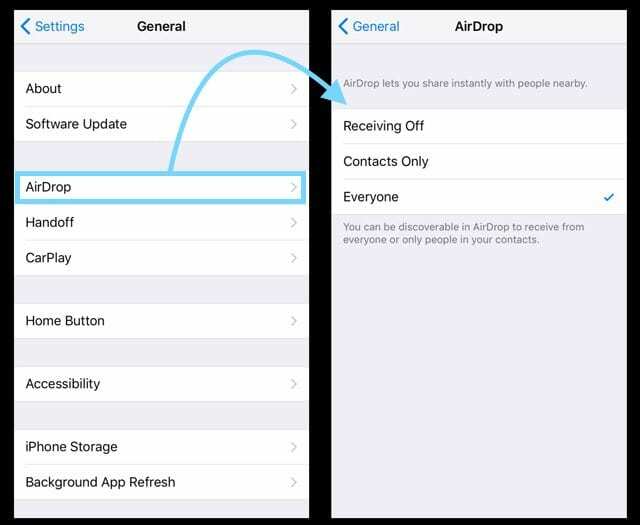
Zur Erinnerung: Wir empfehlen, Alle auszuwählen – diese Auswahl liefert uns die konsistentesten Ergebnisse.
Wenn Sie Schwierigkeiten haben, Airdrop auf Ihren iOS-Geräten zum Laufen zu bringen, empfehlen wir Ihnen, die Einstellung „Nicht stören“ zu überprüfen. Wenn auf Ihrem iDevice DND aktiviert ist, scheint Airdrop nicht zu kooperieren. Deaktivieren Sie die Einstellung „Nicht stören“ auf dem Gerät und probieren Sie es aus.
Bitte schauen Sie sich unsere Tipps zur Fehlerbehebung bei Airdrop und das Video im Abschnitt zu den verwandten Artikeln oben an.
Nacht auch aus dem Kontrollzentrum verschoben!

Ein weiteres fehlendes Element im Kontrollzentrum von iOS ist Night Shift. Um Night Shift ein- oder auszuschalten, drücken Sie 3D Touch oder drücken Sie tief auf den Helligkeitsregler. Tippen Sie im Popup-Menü auf das Nachtschicht-Symbol am unteren Rand des Schiebereglers, um es ein- oder auszuschalten.
Und es gibt Drag & Drop!
Machen Sie sich bereit, mit der neuen Drag & Drop (D&D)-Funktion von iOS supereffizient und produktiv zu sein! Es ist so cool, wir haben ein geschrieben gesamter Beitrag einfach drauf. Also schau es dir an und lass dein D&D ON.

Sudz (SK) ist seit der frühen Einführung von A/UX bei Apple von Technik besessen und für die redaktionelle Leitung von AppleToolBox verantwortlich. Er hat seinen Sitz in Los Angeles, Kalifornien.
Sudz ist darauf spezialisiert, alles rund um macOS abzudecken und hat im Laufe der Jahre Dutzende von OS X- und macOS-Entwicklungen überprüft.
In einem früheren Leben half Sudz Fortune-100-Unternehmen bei ihren Bestrebungen zur Technologie- und Geschäftstransformation.